Descobrir o nome de uma música é possível através de recursos nativos do celular ou por meio de apps para Android e iPhone (iOS). Usuários podem usar a função de reconhecimento de canções do aplicativo do Google, por exemplo, para encontrar faixas ao murmurar ritmos. Também é possível achar uma música ao digitar partes da letra na barra de busca do Spotify. Ainda, para os usuários de iPhone, é possível acionar o botão do Shazam na Central de Controle e descobrir faixas com um toque. Veja, a seguir, três formas de encontrar uma música sem saber o nome dela.
/i.s3.glbimg.com/v1/AUTH_08fbf48bc0524877943fe86e43087e7a/internal_photos/bs/2022/S/B/FqVugQS1A1hABwAIu1sA/marca-d-agua-copiar.png)
1. Usar a busca do Google
O aplicativo de buscas do Google possui uma função que reconhece músicas a partir de trechos da melodia, seja ao tocar, cantar, assoviar ou murmurar o ritmo da canção. O mecanismo de funcionamento do recurso usa inteligência artificial (IA) para identificar o trecho de 10 a 15 segundos captado pelo smartphone. Para usar a função, basta tocar no ícone de microfone na barra de buscas do app Google e apertar em "Pesquisar uma música". Depois, reproduza o som da melodia.
O aplicativo, então, mostra as canções correspondentes e exibe outras informações sobre a música, como cantor, álbum e letra. Após descobrir o nome da faixa, é interessante digitar o título da música no Spotify ou Youtube para conferir se a canção encontrada é realmente a que você queria descobrir. Também é possível usar o recurso pelo widget do Google. No atalho, toque no ícone de microfone do e, depois, siga a mesma a instrução citada acima. A dica vale para iPhone e Android.
/i.s3.glbimg.com/v1/AUTH_08fbf48bc0524877943fe86e43087e7a/internal_photos/bs/2022/5/f/hU1ipISKaohmdkl8nLyQ/google.jpg)
2. Usar a busca do Spotify
Outra forma de descobrir uma música sem saber o nome dela é pela busca do Spotify. O aplicativo de streaming permite pesquisar faixas ao digitar partes da letra da canção, então, apresenta diversas correspondências. Para isso, toque em "Buscar", na parte de baixo da tela, e na barra de pesquisa digite a parte da letra que você sabe. Conforme escrever, o Spotify vai exibir alguns possíveis resultados. A faixa com a mensagem "Aparece na letra" indica que a música corresponde aos trechos citados.
/i.s3.glbimg.com/v1/AUTH_08fbf48bc0524877943fe86e43087e7a/internal_photos/bs/2022/p/O/aPBgBVTB6jo73j3k1Y4w/spotify.jpg)
3. Usar o ícone do Shazam no iPhone
É possível criar um botão do Shazam na Central de Controle no iPhone e descobrir músicas sem precisar acessar aplicativos. Para adicionar o Shazam à Central de Controle, vá nos Ajustes do celular e, depois, toque em "Central de Controle". Depois, procure pelo ícone do Shazam, que está ao lado de "Reconhecimento de Música". Feito isso, pressione no ícone de "+" para incluir o controle.
Com o botão adicionado, quando o usuário quiser descobrir o nome de uma música que estiver tocando no ambiente ou no smartphone, basta acessar à barra da Central de Controle e tocar no botão Shazam. Feito isso, o resultado será exibido na forma de notificação, na parte de cima da tela.
Vale lembrar que o mesmo procedimento pode ser realizado a partir da Siri. Basta ativar o recurso ao falar "E aí, Siri", e, então, acionar o comando de voz "Que música está tocando?". A assistente virtual, então, vai escutar o trecho que estiver em reprodução e, depois de alguns segundos, vai apresentar um resultado.
/i.s3.glbimg.com/v1/AUTH_08fbf48bc0524877943fe86e43087e7a/internal_photos/bs/2022/A/6/N3oV58TEalJh9Et3HiIQ/iphone.jpg)
Com informações de Apple
Veja também: Como colocar música do Spotify no Instagram
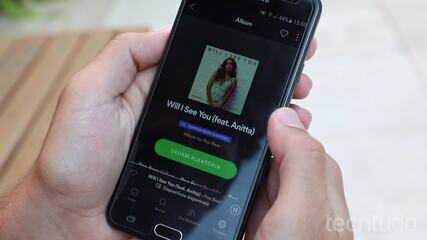
Como colocar música do Spotify no Instagram
/https://i.s3.glbimg.com/v1/AUTH_08fbf48bc0524877943fe86e43087e7a/internal_photos/bs/2024/5/F/MEE29yRtqJcNNCtA1BZA/serasa-2-.png)
/https://i.s3.glbimg.com/v1/AUTH_08fbf48bc0524877943fe86e43087e7a/internal_photos/bs/2024/I/c/ZaKs9USNWn0EeL1WW7VQ/mapa-mental-com-brainstorm-escrito-a-mao-colorido-2-.png)
/https://i.s3.glbimg.com/v1/AUTH_08fbf48bc0524877943fe86e43087e7a/internal_photos/bs/2024/C/s/dDwYbxRySWMGJL9KggZQ/anne-nygard-0ragdalrppk-unsplash.jpg)
/https://i.s3.glbimg.com/v1/AUTH_08fbf48bc0524877943fe86e43087e7a/internal_photos/bs/2023/B/W/QdZUZSSfGwB93jjcFFfA/fortune-tiger.png)

